Narzędzie ochrony prywatności Win.Privacy dla Windows 10
Nie każdy użytkownik systemu Windows10(Windows10) może o tym wiedzieć, ale Twój komputer wysyła pewne dane do firmy Microsoft(Microsoft) . Windows 10 to bez wątpienia najlepszy jak dotąd system operacyjny, ale wciąż ma pewne pętle bezpieczeństwa. Ustawienia prywatności systemu operacyjnego umożliwiają skonfigurowanie ustawień prywatności systemu Windows 10 . Ponadto przyjrzeliśmy się już niektórym narzędziom do naprawiania prywatności systemu Windows 10(Windows 10 Privacy Fixer Tools) , które pomagają szybko dostosować ustawienia prywatności. Dzisiaj przyjrzymy się kolejnemu takiemu narzędziu o nazwie Win.Privacy , które umożliwia wyłączenie usług telemetrycznych systemu Windows 10 na komputerze.
Narzędzie ochrony prywatności Win.Privacy(Win.Privacy Privacy Tool) dla Windows 10
Win.Privacy, darmowy i prosty program, nie wymaga instalacji i jest wyposażony w przyjazny dla użytkownika interfejs, a wylądowanie na komputerze zajmuje mniej niż minutę. Główny przegląd zawiera wszystko i nie potrzebujesz żadnej wiedzy technicznej, aby korzystać z narzędzia. Możesz naprawić problemy z prywatnością za pomocą jednego kliknięcia lub przycisku.
Korzystanie z narzędzia jest proste. Wystarczy pobrać plik zip Win. Prywatność(Win. Privacy ) i uruchom konfigurację. Uruchom program i kliknij przycisk „ Napraw problemy z prywatnością”,(Fix Privacy Issues’) a narzędzie zajmie się resztą.
Ale ważne jest, aby najpierw przejść przez ustawienia, aby być świadomym zmian, jakie narzędzie wprowadzi w twoim systemie.(But it is important to go through the settings first so that you are aware of the changes the tool will make to your system.)
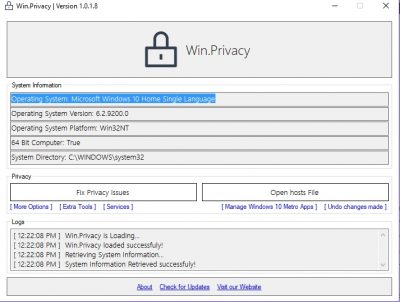
Narzędzie automatycznie tworzy punkt przywracania systemu(system restore point) przed rozpoczęciem naprawy. Możesz więc cofnąć zmiany i przywrócić poprzednią konfigurację swojego komputera. W głównym przeglądzie znajduje się również kolumna dziennika, która pokazuje wszystkie kroki wykonane w narzędziu, od momentu uruchomienia do poprawki.
Jak działa Win.Privacy(How Win.Privacy works)
- Tworzy punkt przywracania systemu.
- Wyłącza i usuwa ' dmwappush' i ' DiagTrack' .
- Modyfikuje plik Hosts w systemie Windows(Windows) i blokuje dane wysyłane do firmy Microsoft(Microsoft) , naprawiając w ten sposób problemy z prywatnością.
- Narzędzie pomaga również w wyłączaniu funkcji hibernacji, usługi lokalizacji, Cortany(Cortana) i raportowania błędów systemu Windows(Windows Error Reporting) .
- Odinstalowuje wstępnie zainstalowane aplikacje na komputerze.
- Wyłącz niechciane usługi systemu Windows 10(Windows 10) .
Narzędzie pozwala również:
- Wyłącz usługę Windows Update.
- Wyłącz lokalizację.
- Wyłącz hibernację.
- Ustaw dane diagnostyczne(Set Diagnostic) i użytkowe(Usage Data) na „podstawowe”.
- Blokuj adresy IP telemetrii systemu Windows.
- Wyłącz Cortanę.
- Wyłącz raportowanie błędów systemu Windows.
- Wyłącz usługi systemu Windows 10.
Program zawiera również dodatkowe narzędzia, takie jak Informacje o systemie(System Information) , Menedżer zadań(Task Manager) , Klient poczty e-mail(Email Client) , Szyfrowanie tekstu(Text Encryption) i Blokowanie witryn internetowych(Website Blocker) . Kliknij(Click) zakładkę Dodatkowe narzędzia(Extra Tools) , aby z nich skorzystać.
Inne opcje w narzędziu obejmują:(The other options in the tool include-)
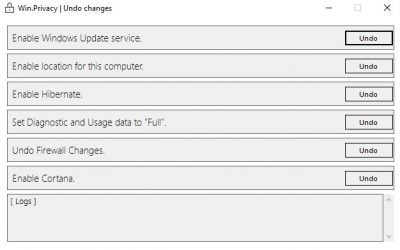


Ogólnie rzecz biorąc, Win.Privacy to proste i przydatne narzędzie, które pozwala rozwiązać problemy z prywatnością na komputerze z systemem Windows 10. Jednak w narzędziu brakuje odpowiednich informacji o tym, które poprawki zastosować, a które nie – powinien istnieć plik pomocy, aby zrozumieć konsekwencje poprawek.
Istnieją dwa pliki tekstowe „readme”, które pomagają użytkownikom dobrze zrozumieć narzędzie. Dodatkowe narzędzia i inne funkcje sprawiają, że Win.Privacy jest bardziej przydatne. Odwiedź thecoffeeaddict.net , aby go pobrać. – ale jak wspomnieliśmy wcześniej, sprawdź zmiany, które wprowadza i pozwól mu wprowadzać tylko te zmiany, które chcesz. Jeśli nie podobają Ci się wprowadzone zmiany, możesz wrócić do utworzonego punktu przywracania systemu.
Related posts
PrivaZer to darmowe, rozbudowane narzędzie do ochrony prywatności i narzędzie do czyszczenia dla systemu Windows 10
Narzędzie do naprawy długiej ścieżki naprawi błędy zbyt długiej ścieżki w systemie Windows 10
Process Hacker to kompletne narzędzie do zarządzania zadaniami dla systemu Windows 10
Zaawansowany edytor Visual BCD i narzędzie do naprawy rozruchu dla systemu Windows 10
ImagesMixer Narzędzie do masowego przetwarzania obrazu dla systemu Windows 10
Tiny Hot Corners pozwala dodać GNOME Hot Corners do systemu Windows 10
SoftPerfect Cache Relocator dla Windows 10
VirtualDesktopManager: narzędzie do zarządzania wirtualnymi pulpitami Windows 10
WinXCorners dodaje Hot Corners w stylu Maca do systemu Windows 10
Blokuj uruchamianie programów w systemie Windows 10 za pomocą AskAdmin
Najlepsze darmowe oprogramowanie do mapowania dronów dla systemu Windows 10
ClickChart to bezpłatne oprogramowanie do tworzenia diagramów i schematów blokowych dla systemu Windows 10
SynWrite Editor: darmowy edytor tekstu i kodu źródłowego dla systemu Windows 10
Najlepsze darmowe oprogramowanie skanera kodów kreskowych dla systemu Windows 10
StorURL: Menedżer zakładek w wielu przeglądarkach dla systemu Windows 10
Zoom Investment Portfolio Manager dla Windows 10
Twórz proste notatki z PeperNote dla Windows 10
Wygraj aktualizację Zatrzymaj: Wyłącz aktualizacje systemu Windows w systemie Windows 10
Przenieś zainstalowane programy za pomocą narzędzia Application Mover w systemie Windows 10
Utwórz listę plików i folderów za pomocą FilelistCreator dla Windows 10
